Et dual-boot-oppsett gjør det mulig for oss å kjøre forskjellige operativsystemer uten behov for ekstra maskinvare, på ett enkelt sett med maskinvare, og dermed redusere totalkostnaden. Vi har allerede diskutert hvordan dual boot på en enkelt harddisk , det er derfor vi i denne veiledningen skal se hvordan du kan starte opp på separate harddisker på en veldig enkel måte.

I denne veiledningen skal vi installere Windows og Ubuntu, men du kan utføre det samme trinnet for alle to operativsystemer.
Dobbel oppstart på separate harddisker i Windows
Det er forskjellige grunner til at dobbel oppstart på forskjellige harddisker anbefales. Det gir ekstra plass til operativsystemene, minimale klynger på partisjonstabellen, og det er ikke behov for sikkerhetskopiering av data for det installerte operativsystemet, da du ikke vil endre det. Derfor vil vi også lære hvordan du dobbel oppstart på separate harddisker.
Forutsetninger
Før du setter opp den doble oppstarten i Windows, er det nødvendig å forsikre seg om visse ting som å ha nok plass i begge stasjonene (minimum 50 GB anbefales), ubegrenset Internett-data for nedlasting av oppdateringer og et oppstartbart Windows-medium, vanligvis en CD eller USB-stasjoner (USB foretrekkes).
Windows 10 oppdateres hver dag
Etter å ha merket av for alle boksene nevnt i Forutsetningene, følg trinnene nevnt nedenfor for å gjøre dobbel oppstart fra forskjellige harddisker mulig.
PowerShell åpen fil
- Lag det oppstartbare mediet fra Windows ISO
- Lag det oppstartbare mediet fra Ubuntu ISO
- Installer operativsystemet
La oss snakke om dem i detalj.
1] Lage oppstartbare medier fra Windows ISO
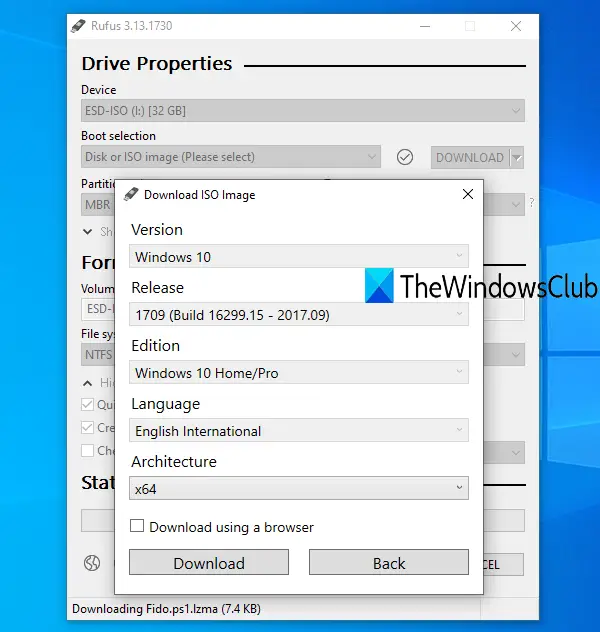
Vi bør ha en oppstartbar stasjon hvis vi vil lage dobbel oppstart. For noen dager siden ble CD- eller DVD-stasjoner brukt til oppstartsformål. Men i dag brukes USB-stasjon for å gjøre den oppstartbar. Følg trinnene nevnt nedenfor for å lage oppstartbare medier.
- Last først ned ISO-filen fra Microsofts nettsted ( microsoft.com ).
- Etter å ha lastet ned ISO-filene fra nettstedet, må du flashe filen til USB-stasjonen.
- Først må vi laste ned og installere rufus.ie .
- Klikk på Plukke ut -knappen, naviger til ISO-filen din og legg den til.
- Fyll ut alle nødvendige felter og klikk deretter på Start.
Når du har laget en oppstartbar pinne for Windows, gå til neste trinn.
Lese: Hvordan lage og formatere oppstartbare USB-flash-stasjoner med Rufus
2] Lag det oppstartbare mediet fra Ubuntu ISO
- Last ned ISO-filen fra Ubuntus offisielle ( ubuntu.com ).
- Når du har lastet ned ISO-filene, kobler du USB-stasjonen til USB-porten på den bærbare datamaskinen.
- Bruk Rufus til å lage en oppstartbar USB-stasjon.
Etter at vi har oppstartbare pinner for Windows og Ubuntu, la oss lære hvordan du installerer dem på systemet ditt
explorer.exe systemanrop mislyktes
3] Installer operativsystemet
Vi må installere et operativsystem på en dual boot-stasjon i to forskjellige scenarier. Det første scenariet er hvor vårt primære OS er ubuntu, og det andre er når vårt primære OS er Windows. La oss lære begge disse scenariene i detalj.
Hvis datamaskinens primære OS er ubuntu.
Følg de foreskrevne trinnene for å installere Windows-operativsystemet på vår andre harddisk.
- Først av alt, sett inn Windows oppstartbar USB-stasjon i datamaskinen og start på nytt.
- Nå gå inn i oppstartsmenyen ved å trykke F2, F12, DEL eller ESC-tasten (Ulike produsenter har en annen tast for å gå inn i oppstartsmenyen).
- Her velger du en USB-enhet fra de oppførte stasjonene og trykker på enter-knappen.
- Velg den andre harddisken du vil installere Windows-operativsystemet på, og klikk deretter på Neste.
- Følg instruksjonene på skjermen og vent til installasjonen er fullført.
Når installasjonen er fullført, starter datamaskinen automatisk på nytt. Til slutt vil bootloader-menyen dukke opp som lar deg velge operativsystemet du vil starte.
Hvis datamaskinens primære OS er Windows.
Hvis det første operativsystemet i systemet er Windows og ønsker å installere Ubuntu på den andre harddisken, følg de foreskrevne trinnene:
oppgavebehandling er tom
- Installer Ubuntu USB oppstartbar pinne.
- Start opp i BIOS.
- Velg en USB-enhet fra de oppførte stasjonene og trykk på Enter-knappen.
- Her, velg Ubuntu og velg språk og andre preferanser og fortsett til du ser følgende skjermbilde.
- Velg Slett disk og installer Ubuntu-radioknappen og klikk på Installer nå.
- Nå bør vi velge den andre harddisken du vil installere Ubuntu på.
- En advarsel vises som varsler deg om partisjonene som vil bli formatert, klikk på Fortsett.
- Til slutt, angi tidssone og påloggingsdetaljer for å fullføre installasjonsprosessen.
Når installasjonsprosessen er fullført, vil GRUB bootloader-menyen vises på skjermen hvor du kan velge operativsystem i henhold til ditt valg.
På denne måten kan du ha flere operativsystemer på to forskjellige stasjoner.
Kan du dual boot på forskjellige harddisker?
Ja, det er mulig å dobbel oppstart på forskjellige harddisker. Alt du trenger å gjøre er å installere forskjellige operativsystemer på forskjellige stasjoner og når systemet starter opp, vil du bli spurt om hvilket operativsystem du vil starte opp fra.
Er det bedre å dobbel oppstart fra forskjellige stasjoner?
Å ha dual boot er gunstig, spesielt hvis du er en som arbeider med enorme filer. Det sikrer også minimale klynger på partisjonstabellen og forbedrer den generelle ytelsen til systemet.
Lese: Risikoer eller ulemper ved dual Booting-operativsystemer .


![Naruto Online Loading Feil [Fikset]](https://prankmike.com/img/games/C7/naruto-online-loading-failure-fixed-1.png)












